Como criar uma lista de desejos na Amazon
Faça sua lista de desejos na Amazon e acompanhe o preço dos seus produtos preferidos na plataforma

Faça sua lista de desejos na Amazon e acompanhe o preço dos seus produtos preferidos na plataforma

A lista de desejos da Amazon pode ter diversos fins — você consegue usá-la para acompanhar os preços no site, lembrar de itens que deseja comprar e também mostrar para as pessoas algumas opções de produtos que gostaria de receber como presente. Saiba como criar sua própria wishlist na plataforma.
Ao criar a lista de desejos, o usuário escolhe se ela será pública ou privada, ou seja, se apenas ele poderá acessá-la ou se outras pessoas também conseguirão ver os itens adicionados.
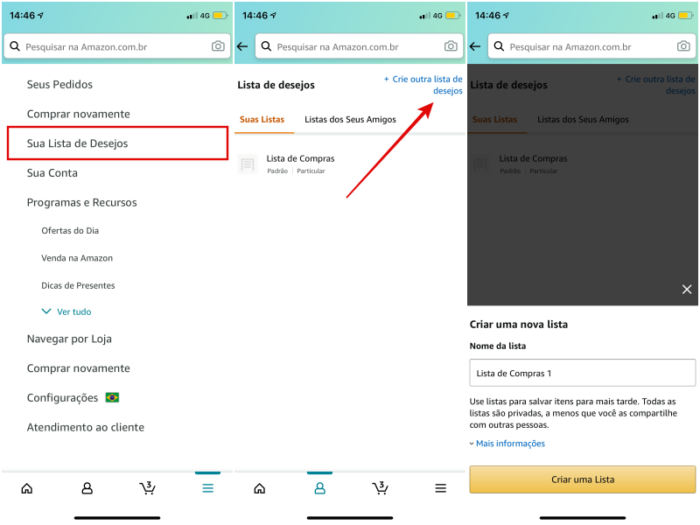
Para incluir produtos na lista, é só selecionar “Adicionar à lista” na página de detalhes do item desejado. Apenas livros esgotados, produtos fora de estoque, itens sem datas de lançamento e com restrições de quantidade não poderão ser adicionados.
Você pode criar quantas wishlists quiser, basta repetir o mesmo passo a passo.
Com informações: Amazon.
